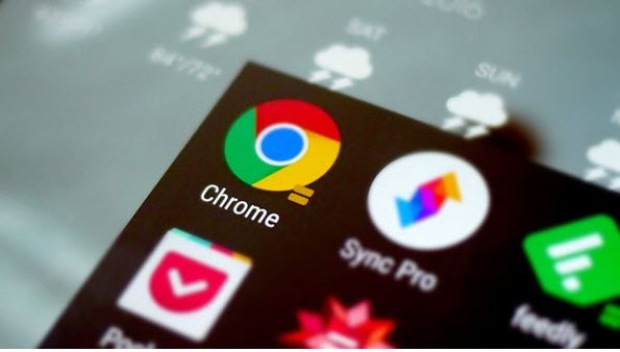รู้ยัง ? เปิดโหมด Data Saver ใน Chrome Android ดีกว่าที่คิด
โหมด Data Saver ใน Chrome บน Android มีดีอย่างไร ช่วยประหยัดปริมาณการใช้เน็ตมากแค่ไหน มาดูกัน
Data Saver เป็นฟีเจอร์ที่กูเกิลได้เพิ่มเข้ามาใน Chrome บน Android แต่หลายคนอาจยังไม่รู้หรือมองข้ามมันไป ซึ่งความจริงแล้วมันมีประโยชน์มากกว่าที่คิด เพราะมันสามารถประหยัดปริมาณการใช้เน็ตได้ค่อนข้างมากเลยทีเดียว โดยการทำงานหลัก ๆ ของโหมด Data Saver ก็คือ ในขณะที่ผู้ใช้เปิดหน้าเว็บไซต์ เซิร์ฟเวอร์จะนำข้อมูลไปบีบอัดก่อนที่จะส่งมาให้อุปกรณ์ของผู้ใช้ดาวน์โหลดหน้าเว็บขึ้นมา ซึ่งส่วนใหญ่แล้วจะสามารถประหยัดปริมาณการดาวน์โหลดข้อมูลได้ถึง 20% และยิ่งไปกว่านั้นสำหรับการเปิดวิดีโอจะช่วยให้ดาวน์โหลดน้อยลงถึง 50% เลยทีเดียว แถมยังช่วยให้วิดีโอโหลดไวขึ้นอีกด้วย
.jpg)
สำหรับวิธีการเปิดโหมด Data Saver ใน Chrome บน Android นั้น ให้เปิดเมนู Settings > Data Saver จากนั้นให้ปรับเป็น On หลังจากนั้นทั้งหน้าเว็บและวิดีโอจะถูกบีบอัดก่อนส่งให้อุปกรณ์ดาวน์โหลดเพื่อแสดงผล ส่วนผู้ที่ต้องการใช้ฟีเจอร์ Data Saver บน Chrome OS หรือเดสก์ท็อปนั้นจะต้องดาวน์โหลด Data Saver Extension จาก Chrome Web Store มาติดตั้ง
อย่างไรก็ตามสำหรับการบีบอัดวิดีโอในโหมด Data Saver นั้นจะสามารถใช้งานได้เฉพาะ Chrome เวอร์ชั่น 52 ขึ้นไปเท่านั้น ส่วนเวอร์ชั่นต่ำกว่านั้นจะบีบอัดได้เฉพาะหน้าเว็บ
ที่มา:.jpg)
ไอทีจีเนียส เอ็นจิเนียริ่ง (IT Genius Engineering) ให้บริการด้านไอทีครบวงจร ทั้งงานด้านการอบรม (Training) สัมมนา รับงานเขียนโปรแกรม เว็บไซต์ แอพพลิเคชั่น งานออกแบบกราฟิก และงานด้าน E-Marketing ที่กำลังได้รับความนิยมในปัจจุบัน ทั้ง SEO , PPC , และ Social media marketting
ติดต่อเราเพื่อสอบถามผลิตภัณฑ์ ขอราคา หรือปรึกษาเรื่องไอที ได้เลยค่ะ
Line : @itgenius (มี @ ด้านหน้า) หรือ https://lin.ee/xoFlBFeFacebook : https://www.facebook.com/itgeniusonline
Tel : 02-570-8449 มือถือ 088-807-9770 และ 092-841-7931
Email : contact@itgenius.co.th
คำค้นหา : Data SaverChromeAndroid การใช้เน็ตฟีเจอร์กูเกิลหน้าเว็บไซต์ เซิร์ฟเวอร์ดาวน์โหลดเปิดวิดีโอเมนู SettingsแสดงผลChrome OSเดสก์ท็อป Web Storeเวอร์ชั่นบีบอัดวิดีโอติดตั้ง